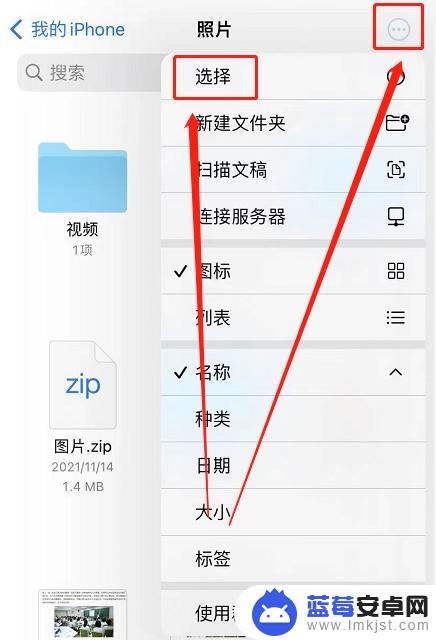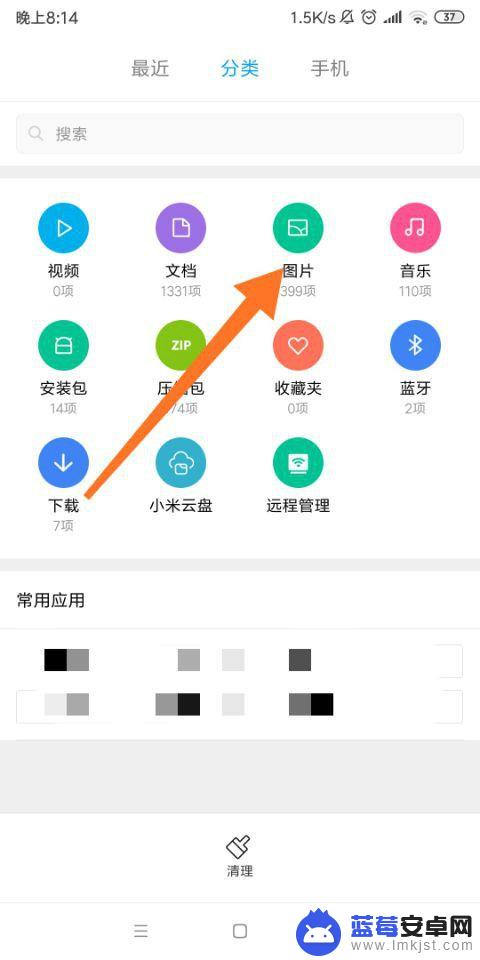在日常生活中,我们经常需要通过手机发送图片给朋友或者在社交平台上分享照片,有时候我们拍摄的照片太大,导致无法一次性发送或上传。这时候我们就需要使用手机压缩照片并打包发送。手机压缩打包发送图片可以帮助我们节省流量和时间,同时也能保持照片的清晰度和质量。接下来让我们一起来学习如何用手机进行照片的压缩打包发送。
手机压缩打包发送图片教程
方法如下:
1.找到手机存储
我们打开文件管理进入主页面,在主页面选择手机存储。

2.新建范例文件夹
打开【手机存储】之后点击右上角的两个点。选择新建文件夹并随意命名。这里命名为【范例】。
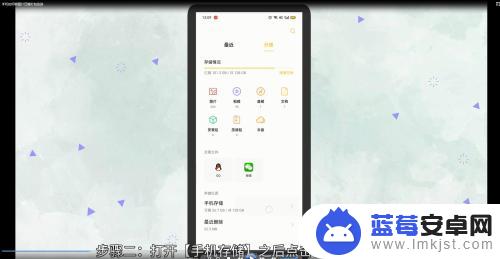
3.复制范例照片
返回上一级,点击相册文件夹里的任意两张照片。当做需要进行压缩的范例照片,选中后点击左下方复制。
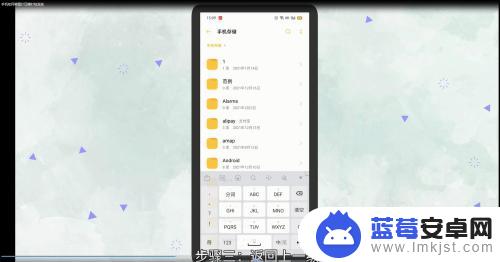
4.把照片粘贴到范例文件夹
选择刚刚创建的【范例】文件夹,点击下方的【复制到此处】即可成功粘贴进来。
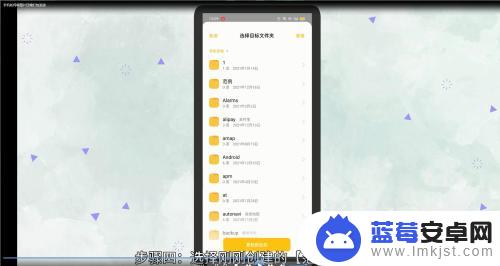
5.编辑范例文件夹
返回文件夹页面,点击右上角的两个点。选择【编辑】,勾选【范例】文件夹,点击右下角【更多】。
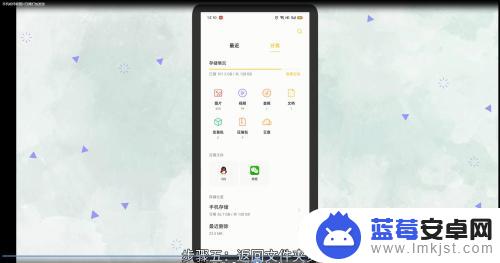
6.压缩文件
在【更多】页面选择【压缩至当前文件】,名称保持【范例】直接点击【开始压缩】即可成功压缩成包。
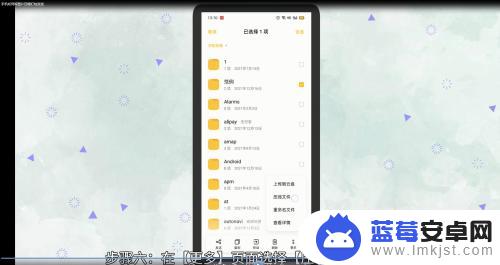
以上就是用手机压缩照片并打包发送的全部内容,如果你遇到这种情况,可以按照这些方法来解决,希望对大家有所帮助。